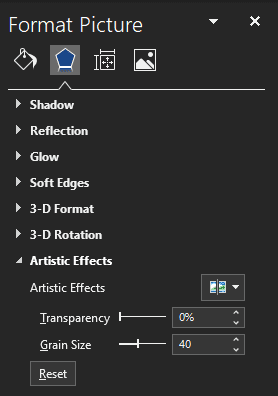Microsoft Word, şaşırtıcı derecede esnek ve güçlü olabilen bir dizi görüntü işleme özelliği içerir. İçerdiği özellikler, uygun bir görüntü işleme programıyla karşılaştırılamayacak olsa da, etkileyici bir dizi efekte kolay ve hızlı erişim sağlar.
Word'ün resimlere uygulayabileceği efektlerden birine “Sanatsal Efektler” denir. Sanatsal Efektler, bir görüntüye belirli bir tarzda görünmesini sağlayabilecek bir filtre uygular. Örneğin, "Film Greni" efekti, eski filmleri anımsatan bir gren efekti uygular.
Resimlere “Sanatsal Efektler” nasıl eklenir
Efekt uygulayabilmek için önce belgenize bir resim eklemeniz gerekir. Bir görüntüyü seçip içe aktardıktan sonra, seçmek için üzerine tıklayın, ardından üst çubuğun en sağındaki “Resim Formatı” sekmesine tıklayın.

Resim Formatı sekmesinde, “Ayarla” bölümünde bulunan “Sanatsal Efektler”e tıklayın. Üzerine tıkladığınızda, uygulayabileceğiniz tüm efektleri içeren bir açılır menü görünecektir. Farenizi efektlerin üzerine getirdiğinizde, gerçek zamanlı olarak önizleme yapacaklar, böylece hangi efekti beğendiğinizi hızlıca görebilirsiniz.
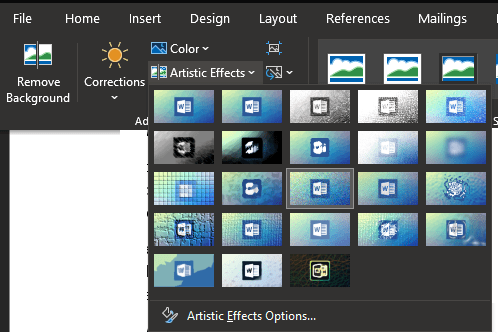
İstediğiniz efekti seçtikten sonra, açılır menünün altındaki “Sanatsal Efekt Seçenekleri”ne tıklayın. Bu, “Resmi Biçimlendir” araç çubuğunu “Sanatsal Efektler” bölümüne açacaktır. burada etkinleştirdiğiniz belirli efekti yapılandırabilirsiniz.
Örneğin, Film Gren efektinde, "Şeffaflık" ve "Tane Boyutu" seçeneklerini yapılandırmak için iki kaydırıcı bulunur. Her efekt için mevcut olan tam seçenekler değişiklik gösterir ancak genellikle her efekt için yalnızca bir veya iki seçenek vardır.